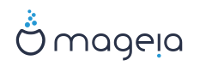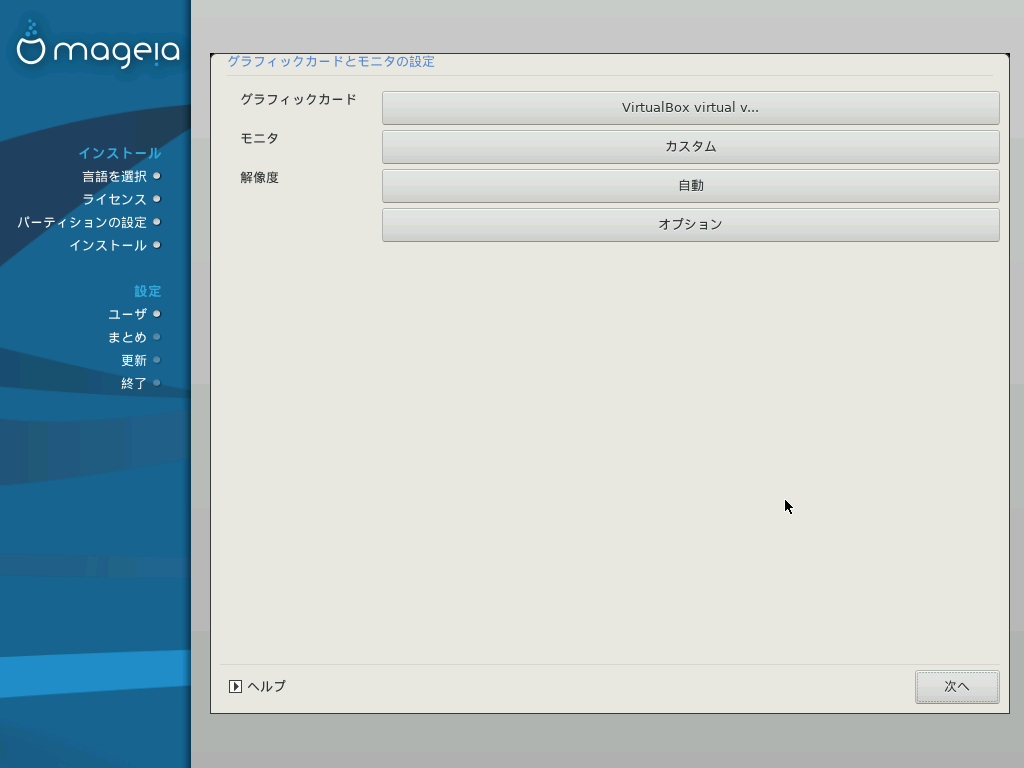
どのグラフィカル環境 (またはデスクトップ環境) をこの Mageia のインストールで選択したとしても、これらはすべて X
Window System もしくは単に 「X」 と呼ばれるグラフィカル ユーザ インターフェース
システムに基づいています。そのため、KDE Plasma, GNOME, LXDE または他の任意のグラフィカル環境が良好に動作するためには、以下の
「X」 の設定は正しいものである必要があります。
何も表示されなかったり、細かい部分が間違っていると考えられたりする場合は、正しい設定を選択してください。
必要があれば、この展開可能な一覧から特定のカードを選択できます。「X サーバを選択する (グラフィック カードを設定する)」 を参照してください。
お使いのモニタが対応していればプラグ アンド プレイを選択でき、そうでなければベンダもしくは一般の一覧からお使いのモニタを選択します。お使いのモニタの水平走査周波数と垂直走査周波数を手動で設定したいのであれば、「モニタを選択する」 を参照してください。
お使いのモニタの解像度と色深度をここで設定できます。
このテスト ボタンはインストール時に必ず現れるものではありません。ボタンがある場合は設定をテストすると設定が正しいかを訊かれます。はいと答えた場合、設定は保持されます。何も見えない場合、設定画面に戻ってテスト結果に満足するまですべての設定をやり直すことができます。テストの項目がない場合はあなたの設定が安全かを確認してください。
ここで色々な項目を有効にしたり無効にしたりできます。
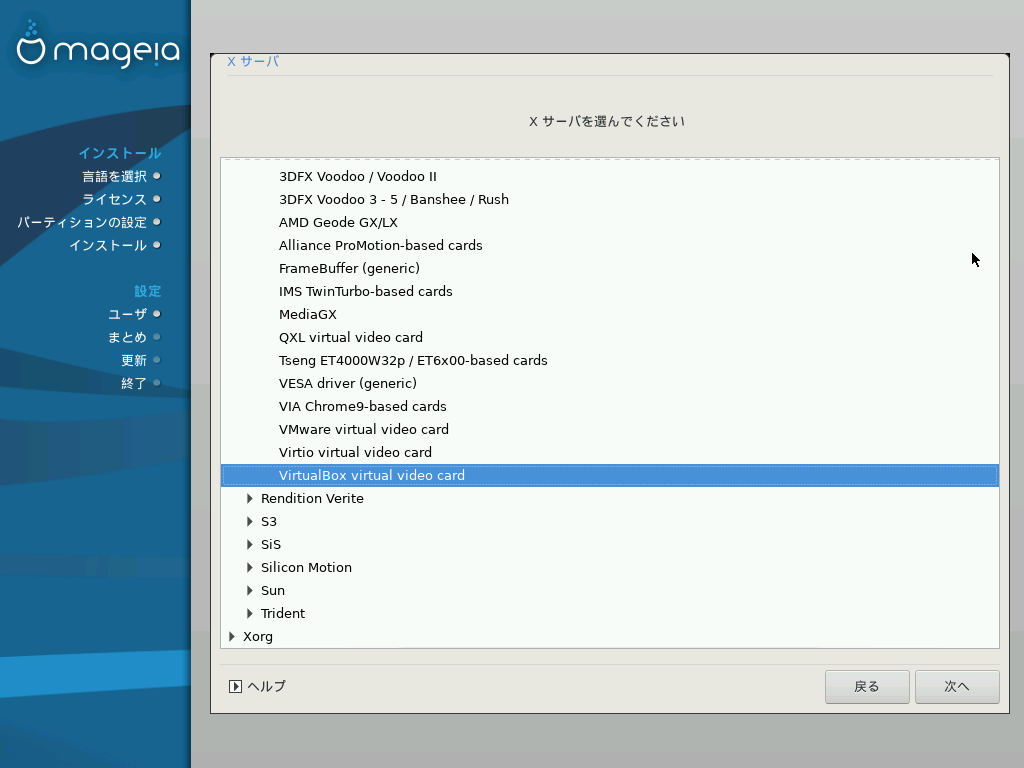
DrakX は非常に広い範囲にわたるビデオ カードのデータベースを持っており、通常はお使いのビデオ デバイスを正しく識別します。
もしお使いのグラフィック カードをインストーラが正しく検出せず、かつあなたがお使いのカードを把握しているのであれば、以下によりツリーの一覧から選択することができます:
ベンダ
お使いのカードのメーカー
カードのモデル
お使いのカードがベンダ一覧にない場合 (データベースに未登録か古いカード) は Xorg カテゴリから適したドライバが見つかるかもしれません。これは 40 を超える汎用的でオープン ソースなビデオ カード ドライバを提供します。それでもお使いのカード向けの特定のドライバが見つからない場合は基本的な機能を提供する VESA ドライバを使用するという選択肢があります。
注意
非互換なドライバを選択した場合はコマンド ライン インターフェースしか利用できないという点に留意してください。
幾つかのビデオ カードのメーカーは Nonfree リポジトリでのみ利用可能な Linux ドライバを提供しており、場合によってはメーカーの Web サイトからしか入手できません。Nonfree リポジトリにアクセスするには、明示的に有効にする必要があります。以前にこれを有効にしていない場合、最初の再起動後にこれを行うのがよいでしょう。
DrakX は非常に広い範囲にわたるモニタのデータベースを持っており、通常はお使いのモニタを正しく識別します。
警告
異なる特性のモニタを選択するとお使いのモニタやビデオ ハードウェアに損害を与える可能性があります。何をしているのか分かっている場合以外はいじらないでください。不明な点があれば、モニタの説明書をご覧ください。
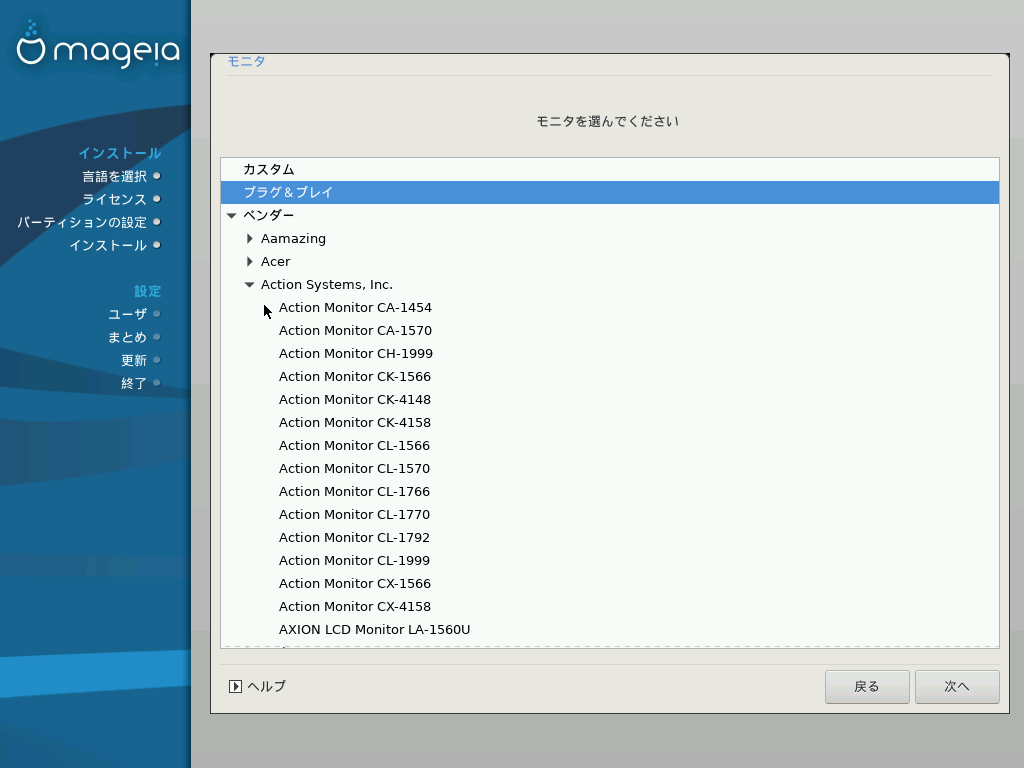
メーカー
モニタのモデル